-
데이터 복구
- Android기기
- 데이터 복구 무료
- 데이터 복구 프로
- 데이터 복구 App
- PC 버전
- 손상된 동영상 복구
- 손상된 사진 복구
- 손상된 파일 복구
- 온라인 도구
- 온라인 동영상 복구
- 온리인 사진 복구
- 온리인 파일 복구
- 파티션 관리
- 백업 & 복원
- 멀티미디어
- 유틸리티
데이터 전송 파일 관리 아이폰 도구 기타 제품- 지원

EaseUS MobiUnlock
올인원 아이폰 잠금 해제 프로그램
- 비밀번호없이 iPhone / iPad / iPod를 잠금 해제하는 신뢰할 수 있는 iPhone 잠금 해제 프로그램
- 잠기거나 비활성화된 iDevice에 쉽게 들어갈 수 있는 사용하기 쉬운 유틸리티
- 4/6 자리 코드, Touch ID 및 Face ID를 제거하는 다목적 도구
- 최신 ios 버전/ 최신 iPhone 지원
암호 없이 iPhone XR의 잠금을 해제하는 방법
개요:
암호 없이 iPhone을 잠금 해제하려는 경우 다른 방법을 사용하여 이 목표를 달성할 수 있습니다. 이 가이드를 읽고 입증된 방법으로 암호 없이 iPhone XR, iPhone 11 또는 iPhone 12의 잠금을 해제하는 방법을 알아보세요.
개인 정보를 보호하기 위해 사용하는 거의 모든 iPhone에 암호가 있습니다. 실제로 암호는 다른 사람이 iPhone 파일에 액세스하는 것을 방지하여 데이터를 안전하게 보호할 수 있습니다. 그러나 당신을 포함하여 누구도 잠긴 iPhone에 들어갈 수 없기 때문에 iPhone 암호를 잊어버리면 재앙입니다.
다행히도 iPhone XR, iPhone 11, iPhone 12 등 iPhone을 암호 없이 잠금 해제할 수 있는 도구와 서비스가 있습니다. iPhone 암호를 잊어버렸거나 일련의 잘못된 암호 시도 후에 iPhone이 비활성화된 경우 아래 방법에 따라 iPhone XR/11/12 암호를 쉽게 우회할 수 있습니다.
참고: 암호 없이 iPhone을 잠금 해제하는 모든 방법으로 인해 데이터가 손실된다는 사실을 알아야 합니다. 기기의 모든 데이터와 설정을 지워서 iPhone 암호를 제거하기 때문입니다. 백업이 있는 경우 백업에서 iPhone 데이터를 복원할 수 있습니다. 그렇지 않으면 모든 것을 잃게 됩니다. 따라서 암호를 기억할 기회가 없을 때만 이 팁을 시도하십시오.
iPhone Unlocker로 암호 없이 iPhone XR/11/12의 잠금을 해제하는 방법
당신이 4 자리 코드 6 자리 코드, 터치 ID 및 얼굴 ID를 포함하여 아이폰에서 사용하는 암호의 종류에 상관없이, 당신은 사용하여 암호없이 아이폰 XR / 12분의 11 잠금을 해제 할 수 없습니다 아이폰 소프트웨어 잠금 해제 - EaseUS MobiUnlock. iPhone 암호를 무시하고 암호 없이 iPad를 재설정하고 비활성화된 iPhone을 수정하는 등의 작업을 수행할 수 있습니다. iPhone이 Apple 로고를 깜박이거나 Apple 로고가 Apple 로고에 붙어 있는 것과 같은 기타 OS 관련 문제 도 EaseUS MobiUnlock을 사용하여 해결할 수 있습니다.
iTunes도 동일한 목표를 달성할 수 있지만 타사 iPhone 잠금 해제 도구를 사용하는 것이 더 효율적입니다. 주저하지 말고 시도해 보세요.
암호 없이 iPhone XR/11/12를 잠금 해제하려면:
1 단계. iPhone 또는 iPad를 PC에 연결하고 EaseUS MobiUnlock을 실행합니다. 계속하려면 "시작"을 클릭하십시오.

2 단계. 장치에 대한 최신 버전의 펌웨어를 다운로드한 다음 "펌웨어 다운로드"를 클릭합니다. (이전에 컴퓨터에 펌웨어를 다운로드한 경우 기존 패키지를 대신 선택하십시오.)

3 단계. 그런 다음 "펌웨어 확인"를 클릭하십시오.

4 단계. 확인 프로세스가 완료되면 "잠금 해제"를 클릭합니다. 새 팝업 경고 창에서 필요한 정보를 입력하고 "잠금 해제"를 다시 클릭합니다.

5 단계. 이 프로그램이 장치를 재설정하고 지울 때까지 기다립니다. 이후에는 비밀번호를 입력하지 않고도 장치에 다시 액세스할 수 있습니다.

iTunes를 통해 iPhone XR/11/12 암호를 우회하는 방법
타사 도구를 사용하고 싶지 않고 수동으로 복구 모드에 들어가는 것을 꺼리지 않는다면 iTunes를 사용하여 암호 없이 iPhone의 잠금을 해제할 수 있습니다. iTunes를 사용하면 최신 버전의 iTunes로 iPhone을 복원하여 iOS 장비에서 잠금 화면 암호를 포함한 모든 항목을 지울 수 있습니다.
iTunes로 iPhone 암호를 우회하려면:
1단계. iPhone과 컴퓨터를 분리합니다.
2단계. iPhone XR, iPhone 11 또는 iPhone 12를 끕니다.
3 단계 . 측면 버튼을 누르고 iPhone을 컴퓨터에 연결하십시오. 복구 모드 화면이 표시될 때까지 버튼을 놓습니다.
4단계. iTunes에서 "복원"> "복원 및 업데이트"를 선택하고 프로세스가 완료될 때까지 기다립니다.
5단계. iPhone을 다시 설정합니다.
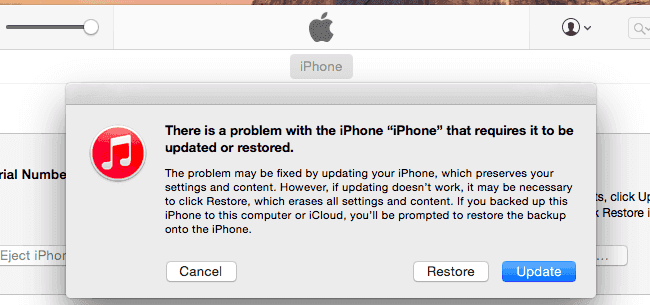
암호 없이 iPhone XR/11/12를 초기화하는 방법
무선으로 암호 없이 iPhone XR, iPhone 11 또는 iPhone 12의 잠금을 해제하시겠습니까? iPhone에서 암호를 제거하는 간접적인 해결책은 기기에서 나의 iPhone 찾기를 활성화한 상태에서 iCloud를 사용하는 것입니다. iCloud를 통해 iCloud.com에 로그인할 수 있는 다른 기기에서 기기를 지울 수 있습니다. 이렇게 하면 iPhone을 재설정하고 암호를 제거할 수 있습니다.
1 단계. iCloud.com 을 방문 하여 잠긴 iPhone에 사용된 Apple ID로 로그인합니다.
2단계. "iPhone 찾기" > "모든 장치"를 선택하면 Apple 장치 목록이 표시됩니다.
3단계. iPhone XR/11/12를 클릭하여 선택하고 "iPhone 지우기"를 선택합니다.
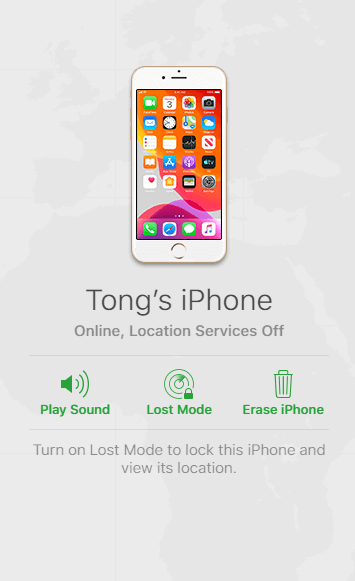
마무리
이러한 방법은 암호 없이 모든 iPhone의 잠금을 해제하는 일반적인 솔루션입니다. iPhone XR, iPhone 11 및 iPhone 12 외에도 이러한 솔루션 중 하나를 적용하여 iPhone X 또는 이전 모델과 같은 다른 iPhone 모델의 잠금을 해제할 수도 있습니다.
모든 데이터와 설정을 지워 iPhone에서 암호를 제거하는 이러한 모든 방법을 강조할 가치가 있습니다. 사용 가능한 백업이 없으면 모든 것을 잃게 됩니다. 암호를 기억할 수 없거나 iPhone에 "iPhone이 iTunes에 연결할 수 없습니다."라는 메시지가 표시되는 경우 iPhone을 다시 사용할 수 있도록 하는 유일한 해결책은 장비를 지우는 것입니다.
- 관련 정보
- EaseUS 알아보기
- 리셀러
- 제휴 문의
- 고객센터
- 계정 찾기

